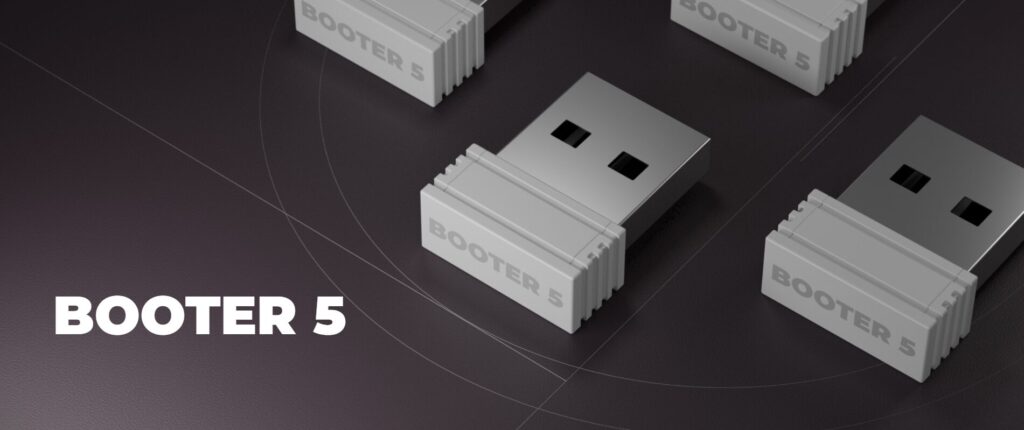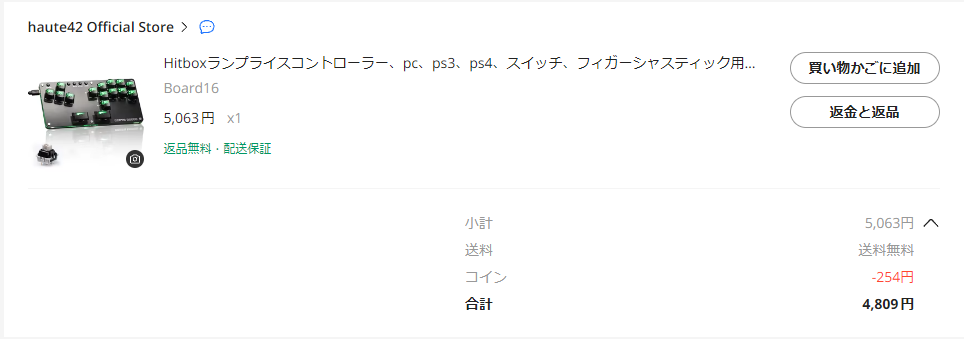今回は、キーボード型レバーレスコントローラー「Haute Board B16」をストリートファイター6で1週間ほど使用してみた感想をお届けします。
Haute Board B16はレバーレスですが、一見キーボードの様な外観が特徴的です。
そんなHaute Board B16がどのようなデバイスか詳しく解説していきます。
このデバイスやレバレスの購入を検討している方はぜひ参考にしてみてください!
スト6ではこれまでにレバレス・パッドを含めて10台以上のデバイスを使用してきましたが、
他のデバイスも含めた全体的なおすすめについては、別記事でまとめています。
▶スト6向けおすすめデバイスまとめ|レバレス&パッドを10台以上使った正直レビュー

ぷにぷにです。ストリートファイター6の解説動画やデバイスレビューを中心に発信しています。
・YouTube(動画で解説しています)
・スト6向けおすすめデバイスまとめ(レバレス&パッド)
・このブログを書いている人について(自己紹介)
Haute Board B16を購入した理由【レバレス初心者目線】
筆者は普段、ストリートファイター6(以下スト6)をプレイする際に「PUNKWORKSHOP」のレバーレスを使用していますが、ある日「キーボードで一度プレイしてみたいな」と好奇心ながら興味が沸いていました。
しかし実際に自分の手持ちのキーボードで試しにプレイしてみると、レバレスに比べキーが小さく、間隔が狭いため、押し間違いがかなりありました。
「これは慣れるまでに時間が掛かりそうだな」と感じ、格闘ゲームに特化したキーボード型デバイスを探していました。(勉強して自作しようかと思っていた時期も...)
そんな中、YouTubeで格ゲーデバイスをレビューしているいよすけ氏がHaute Board B16を動画で紹介しており、それを見て興味本位もあり購入しました。(しかもちょうどセール中だった)
Haute Board B16の特徴
| 本体サイズ | 横 19.8cm × 縦 9.5cm × 高さ 2.8cm(キーキャップ込み) |
| 本体重量 | 299g(本体のみ) |
| キースイッチ | LEOBOG Graywood V4 押下圧; 40±3gf 動作点: 1.5±0.3mm ストローク: 3.6±0.3mm ホットスワップ可能 |
| 対応機種 | PC/Switch/PS3/PS4/PS5/(PS4/PS5は8分認証により自動切断されるが、別売りのBOOTER5を使用する事で8分認証を回避可能) |
| ボタン数 | 移動ボタン4つ+基本8ボタン+増設ボタン4つ |
| 入力端子 | USB-typeC、EXTポート(BOOTER5用) |
| 基盤 | Raspberry Pi Pico GP2040-CE |

移動にはキーボードで言うところの『ASDキー』の他にも『Wキー』が存在します。
この『Wキー』はデフォルトでは『ジャンプ』に割り当てられていますが設定でオフにすることが可能です。(設定方法は下記に記載)

Type-Cポートは本体の左側面に、
PS4/PS5でプレイする際のBOOTER5を拡張できるEXTポートは本体上部にあります。

本体の天板と裏面は3Dプリンターで作られたような、質感をしています。
軽量化をしつつ、でもしっかりとした耐久性があります。

キースイッチは公式サイトによると「LEOBOG Graywood V4」 が使用されています。
デフォルトのまま使ってもプレイに特に支障はなく使えますが、
ホットスワップ対応なのでストロークを追求する方はCHERRY MX製のスピードシルバー軸に交換してみてもいいかもしれませんね!
BOOTER5について
「BOOTER5」はPS4やPS5でプレイする際の8分間認証を回避できるデバイスで、EXTポートに接続して使用します。Amazonだと約5,900円で購入可能で、PS4/PS5での長時間プレイする際に必要になってくるデバイスです。
主にHaute42シリーズの製品に特化しており、Haute42シリーズのデバイスにもEXTポートが付いてるレバレスがいくつか存在します。
他のデバイスとの大きさ比較

筆者が現在メインで使用しているPUNKWORKSHOPのレバレスと比較するとこんな感じです。
Haute Board B16はサイズ的におよそ1/3と非常にコンパクトです。

また、スト6プレイヤーに愛用者が多い「ファイティングコマンダーOCTA」と比較すると、ほぼ同じぐらいの大きさです。
価格と到着までの時間など
筆者は「AliExpress」で購入しました。
ちょうどセール中だったのか割引コインと合わせて約5,000円ほどでした。
商品注文から6日で到着しました。(意外と早い)
AliExpressは日によって価格にばらつきがありますが大体5,000円~6,000円前後で購入可能なようです。
この記事投稿時点の2024年10月21日時点では5,914円でした。
ちなみにAmazonでも購入できます。
セール時は6,700円ほどで購入できるようです。
(余談ですがAmazonで購入した知り合いは2日で届いていました)
箱や付属品など

本体が小さいので箱もコンパクトですね!
以下、付属品です

- Haute Board B16本体
- Type-Cケーブル
- サイズが少し長いキーキャップ
- オプションボタン用の交換キャップ
- キースイッチ引き抜き工具
- すべり止めシール
- 説明書
Haute Board B16のおすすめ設定

デフォルトの設定では上記画像のPIN18とPIN26が同一のキー入力として設定されていました。
筆者はこの部分に投げとパリィを別々に割り当てたかったので本体のキー設定を変更しました。
個別の動作を割り当てる場合は以下通りに設定してみてください。
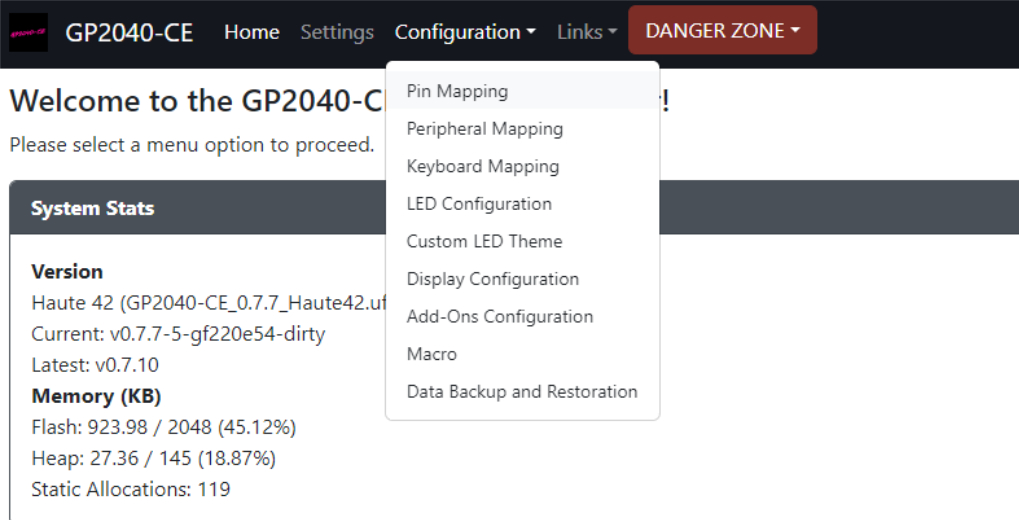
本体のスタートボタンを押しながらUSBを挿す。
ブラウザのURLにhttp://192.168.7.1/を入力してGP2040-CEの設定画面を開く。
ConfigurationのPin Mappingのページに行く。

PIN18をR3に設定する(筆者はPIN19は使用しないのでNoneにしていました)
SAVEをした後にUSBを挿し直したら完了です。

ちなみにデフォルトではPIN27がジャンプに設定されています。
気になる方や大会に出る方は必ずオフにしておきましょう。
Haute Board B16をスト6で使った感想【操作感・入力の安定性】
ここからはスト6で1週間ほど使用した感想とかを話していきます。

Haute Board B16を使用した時のボタン設定は上記画像の通りです。
『ジャンプ』と『パリィ』に関しては付属の少し長いキーキャップに変更しています。
まず、最初に数試合プレイした感想は「あれこれ思ったより結構普通に使えるな・・・」でした。
筆者はPUNKWORKSHOPのレバレスを1年ほど使用していますが、
Haute Board B16でプレイしても特に違和感がなく、スムーズに操作する事ができました。
恐らく通常のレバレスにある程度慣れてる方は同じ感想を持つと思います。
標準のキースイッチは押加圧が40gですが重くなく軽くもなくちょうどいいです。
ただし、移動ボタンの4つについては『CHERRY MX製のスピードシルバー軸』などのもう少し軽い軸に交換してもいいなと思いました。
長時間プレイした場合、左手の指が流石にちょっと痛かったです。
ちょっと気になった点など
次にHaute Board B16を使用していて気になった点を話していきます。
Haute Board B16は重量が299gととても軽いため圧倒的に膝置きでのプレイに不向きです。
(筆者は机に置いてプレイしていました)
もし膝置きでプレイしたい場合は膝にA4ぐらいのカッターマットなどを置いて、
その上にHaute Board B16を置けば膝置きでも安定するかもしれません。
次に操作面ですが、基本的には違和感なく操作できたのですが波動コマンドを入力する際に斜め入力が抜けて出ない事がありました。
キーディス上で『↓ →』っていう入力になってるやつですね。
PUNKWORKSHOPのレバレスを使用中にもこの現象は何度かありましたがHaute Board B16だと頻度が多い気がしました。
あとジャンプボタンを使った最速昇龍もボタン配置の距離感が違うせいか咄嗟に出ない事がありました。
ただ、この前者はキースイッチを変更する事で斜め抜けの頻度を多少減らせる可能性があるのと、
後者に関してはデバイスの練度の問題なので時間が解決しそうです。
Haute Board B16を使用して感じたメリットとデメリット
改めてHaute 42 Haute Board B16を使用して感じたメリットとデメリットをまとめてみます。
〇ボタンタイプのレバレスと比べると比較的安価で購入できる。
〇軽量でコンパクトなため、持ち運びが容易です。本体重量299gは強い!
〇ホットスワップ対応で、好みのスイッチに簡単に変更可能。
〇対応機種が多い(PC、Switch、PS3、PS4、PS5)
〇オフ対戦会とかに持っていくとめっちゃ注目してもらえる
✕ 膝置きでのプレイには不向きで、安定感に欠ける。
✕ PS4/PS5でプレイする際に別売りのBOOTER5を購入する必要がある。
✕初期設定状態が使いづらく設定を変更する必要がある。
総評
Haute Board B16は、キーボード型のレバーレスコントローラーとしては非常にユニークなデバイスです。比較的安価でレバーレスの体験をしたい方にとっては、良い選択肢と言えるでしょう。軽量でコンパクトなため、持ち運びもしやすく、ホットスワップ対応により自分好みのスイッチに交換可能な点は大きな魅力です。
一方で、膝置きプレイが難しかったり、PS4/PS5でのプレイには別途デバイスが必要になる点はデメリットです。しかし、レバーレス初心者や、キーボード型デバイスに興味がある方には、十分満足できる製品ではないでしょうか。万人向けのデバイスではありませんが、「安価にレバーレスを試してみたい」「キーボード型に興味がある」
という方には、かなり刺さるデバイスだと思います。
なお、今回紹介したHaute Board B16以外にも、実際に使用してきたレバレスやパッドをまとめた記事があります。
デバイス選びで迷っている方は、こちらの記事も参考にしてみてください。